Tous les jours nous avons des questions sur les différentes manipulations des mobiles Android. L’équipe de mygsm.fr à enfin décidée de créer un article d’aide aux premiers pas sur d’android .
Evidemment nous n’avons pas encore tout listé, mais vous retrouverez les petites astuces, truc, Au programme vous retrouverez :
- L’histoire d’Android en quelques date
- Comment faire pour basculer d’une application ouverte à une autre
- Comment fermer une application en cours d’exécution
- Comment définir et effacer une application par défaut Dans Android
- Comment désinstaller une application
- Comment ajouter ou supprimer des icônes sur les Écrans d’accueil
- Comment réorganiser les icônes de la page d’accueil ?
- Comment créer, renommer et supprimer des dossiers ?
- Comment empêcher la rotation de l’écran automatique :
- Comment faire une capture d’écran :
- Comment modifier le fond d’écran de la page d’accueil :
- Comment accéder aux notifications de votre mobile :
- Comment ajouter une signature à un e-mail :
- Comment Redémarrer le système Android
L’histoire d’Android en quelques dates :
Pour la petite Histoire Android est un système d’exploitation open source utilisant le noyau Linux, pour smartphones, tablettes tactiles, PDA et terminaux mobiles conçu par Android, une startup rachetée par Google, et annoncé officiellement le 5 novembre 2007. D’autres types d’appareils possédant ce système d’exploitation existent, par exemple des téléviseurs et des tablettes.
Android est surement l’OS mobile le plus fragmenté du marché à aujourd’hui il n’y a pas moins de 11 versions différentes, pour savoir qu’elle version est arrivé avant l’autre il savoir que Google suit une logique alphabétique (de A vers Z) , voici donc les versions déjà sorties :
- 1.0 : Apple Pie (Tarte aux pommes) distribué fin 2007 ;
- 1.1 : Banana Bread (Cake à la banane), version incluse dans le premier téléphone, le HTC G1/Dream ;
- 1.5 : Cupcake (Petit Gâteau), sortie en avril 2009, dernière révision officielle en mai 2010 ;
- 1.6 : Donut (Beignet), sortie en septembre 2009, dernière révision officielle en mai 2010 ;
- 2.0 (2.0.1) : version appelée Éclair au départ mais, à cause de nombreux bugs par la 2.1, cette version 2.0 ;
- 2.1 : Éclair, sortie en janvier 2010, dernière révision officielle en mai 2010 ;
- 2.2 (2.2.3) : FroYo (Frozen Yogourt : Yaourt glacé), sortie en mai 2010, dernière révision officielle en 2011 ;
- 2.3 (2.3.7) : Gingerbread (Pain d’épice), sortie le 6 décembre 2010, dernière version dédiées uniquement aux smartphones. Cette version est parfois utilisée sur de petites tablettes.
- 3.0 (3.2) : Honeycomb (Rayon de miel), sortie le 26 janvier 2011, version android pour tablette tactiles ;
- 4.0 (4.0.4) : Ice Cream Sandwich (Sandwich à la crème glacée), premier version unifiée pour tous les smartphones , tablette et Google TV, sortie le 19 octobre 2011 ;
- 4.1 (4.1.1) : Jelly Bean (Dragibus pour les Français), dernière version d’Android, disponible à la vente depuis mi-juillet 2012;
- 4.x ou 5.0 : Key Lime Pie (Tarte au citron ), nom supposé pour la version suivant Jelly Bean.
La version d’Android la plus répandu actuellement est la Gingerbread 2.3.3 avec presque 46 % du marché mondiale
Android est devenu en quelques années le premier OS embarqué dans les mobiles au niveau mondiales , et le constructeurs qui à rendu cela possible est le constructeurs coréens Samsung qui par la même occasion à écrasé ses concurrents , NOKIA, LG, MOTOROLA, et APPLE .. Le Samsung Galaxy S2 ( GT-9100 ) fut le premier produit à être vendu à plus de 20 millions d’exemplaire e à travers le monde .

Vous connaissez maintenant l’histoire d’android, nous allons pouvoir vous expliquez comment bien maîtriser votre mobile fonctionnant sous Android ..
Comment faire pour basculer d’une application ouverte à une autre :
L’intérêt principale d’Android est qu’il fait parti des OS multi-tâches , ce qui vous permet d’ouvrir plusieurs applications Simultanément
Lors de l’exécution d’une application, vous pouvez la réduire en tapant simplement sur l’icône Home ou Accueil ( souvent le bouton représantant une petite maison ou un gros bouton physique sous l’écran )
Pour revenir à la dernière application en cours ou ouvrir toutes celles qui sont en fond de tâches il faut :
- Faire un appuis sur le bouton
 ou un appuis long sur le bouton Menu ou encore le bouton HOME pour voir apparaître toutes les applications actives sous forme de vignette.
ou un appuis long sur le bouton Menu ou encore le bouton HOME pour voir apparaître toutes les applications actives sous forme de vignette. - Il suffit ensuite de cliquer sur la vignette de l’application que vous voulez revoir au premier plan pour l’utiliser de nouveau
Vous pouvez également tuer les tâches actives pour libéré de la mémoire vive sur votre mobile , pour se faire :
- Faites apparaître toutes les applications active
- Glisser la vignette de l’application que vous souhaitez tuer vers la Droite ou la gauche de l’écran
Comment fermer une application en cours d’exécution
Nous vous avons montré comment bascule d’une application à une autres, comment tuer rapidement une application, mais il existe un autre chemin pour tuer les applications en cours et ainsi libérer de la mémoire Vive, précieuse pour exécuter d’autre soft..
- Rendez vous dans Paramètres,
- Puis appuyez sur Applications ou gestionnaire d’application .
- Rendez vous dans l’oglet Exécution ou En cours
- Sélectionnez l’application que vous souhaitez fermer.
- Appuyez sur le bouton «Forcer l’arrêt » et appuyez sur’ OK ‘ pour confirmer.
Comment définir et effacer une application par défaut Dans Android
Vous pouvez définir l’application qui s’ouvrira lorsque vous cliquerez sur un fichier, comme vous pouvez le faire sur Windows .
Par exemple, si vous avez installé un visualiseur d’image tels que QuickPic, le système vous demandera de choisir une application lorsque vous essayez d’ouvrir un fichier image.
Pour définir l’application par défaut pour ouvrir un type de fichier, cocher « Utiliser par défaut pour cette action« avant d’appuyer sur cette application.
La prochaine fois que vous tapez sur un fichier image, il s’ouvrira automatiquement avec l’application que vous avez sélectionné sans vous le demander à nouveau.
Que faire si vous devez effacer l’application par défaut?
- Rendez vous dans Paramètres
- Appuyez sur Applications
- Choisissez l’application que vous ne voulez plus lancer par défaut.
- Cliquez sur Supprimer les valeurs par défaut.
Comment désinstaller une application
L’installation d’applications à partir de Google Play sur votre mobile Android est très simple et hyper rapide, les supprimer reste tout aussi simple e.
- Appuyez sur l’icône applications
 depuis la page d’accueil
depuis la page d’accueil - Sélectionnez l’onglet Applications sur le dessus.
- Appuyez sur le bouton Menu (en dessous de l’écran )
- Cliquez sur Désinstaller
- Sélectionnez l’application que vous voulez désinstaller en cliquant dessus
Une autre solution sur certains mobiles consiste à :
- Appuyez sur l’icône applications
 depuis la page d’accueil
depuis la page d’accueil - Sélectionnez l’onglet Applications sur le dessus.
- Faite un appuis long sur l’icône de l’application que vous souhaitez désinstaller
- Glissez et déposez l’icône de l’application sur l’icône Désinstaller
- Enfin appuyez sur ‘OK’ pour confirmer.
Comment ajouter ou supprimer des icônes sur les Écrans d’accueil
Lorsque vous installez une application, le système ajoute souvent une icône sur votre écran d’accueil. Cette icône fonctionne comme un raccourci pour exécuter l’application. Dans le cas où vous avez besoin d’ajouter manuellement une icône ou une icône du widget vous-même, c’est assez simple :
- Allez dans les applications
- Appuyez et restez appuyez sur l’icône que vous souhaitez mettre sur la page d’accueil
- Glissez et déposez l’icône sur un écran d’accueil vous le souhaitez.
Pour supprimer une icône de l’écran d’accueil:
- Appuyez et maintenez appuyer sur l’icône, jusqu’à ce que l’icône Supprimer apparaisse sur le dessus de l’écran.
- Glissez et déposez l’icône sur l’icône Supprimer.
Comment réorganiser les icônes de la page d’accueil ?
Lorsque vous installez de nouvelles applications pour votre téléphone Android, par défaut une icône est crée en vrac directement sur la page d’accueil . Vous pourrez ensuite réorganiser les icônes sur les écrans d’accueil .
- Appuyez et maintenez l’icône sur votre écran pendant une seconde.
- Faire glisser l’icône à l’endroit que vous souhaitez sur l’écran d’accueil, ou dans le dock en bas de l’écran, ou simplement l’effacer en le glissant dans la poubelle.
- Vous pouvez également faire glisser une icône sur le côté gauche ou droit de l’écran jusqu’à ce que l’écran change et passe sur une autre page d’accueil .
Comment créer, renommer et supprimer des dossiers ?
Les icônes c’est bien mais il est de temps en temps préférable de les regrouper par catégorie , car il est parfois difficile de trouver rapidement une application parmi toutes les icônes présentes sur les pages d’accueil . Pourquoi ne pas créer un dossier pour applications semblables groupe ensemble? sur Android c’est très simple et vous allez vous en rendre compte rapidement :
- Appuyez et maintenez une icône
- Faire glisser l’icône directement une autre icônes. Android va automatiquement grouper les icônes dans un dossier.
- Ouvrez le dossier, puis appuyez sur « Dossier sans nom», pour saisir lenom pour le dossier et appuyez sur «Terminé».
Vous pouvez renommer un dossier à tout moment
Pour ôter une application d’un dossier :
- Ouvrez le dossier
- Faites un appuis long sur l’icône de votre choix et glisser l’icône en dehors du dossier
- vous pouvez refaire cette manipulation autant de fois que vous le voulez
Supprimer complètement un Dossier :
- Faites un appuis tenu sur le dossier que vous souhaitez supprimer
- Glisser dans la la poubelle ( ou la croix ) présente en haut de votre écran ( Aucune application ne sera désinstaller )
Comment empêcher la rotation de l’écran automatique :
La rotation automatique de l’écran du mode portrait au mode paysage est très intéressant lorsque nous voulons regarder une vidéo, ou surfer sur internet, mais il est de temps en temps désagréable de courir après cette rotation, alors voici comment la désactiver :
- Depuis les paramètres
- Rendez vous dans Affichage
- Décochez Rotation auto. de l’écran
Pour réactiver l’auto rotation, il suffit de cocher à nouveau l’option
Comment faire une capture d’écran :
Il est parfois nécessaire de faire des captures d’écran de votre mobile , et depuis quelques temps une manipulations de touches permet de faire une capture d’écran très facilement :
- Appuyez et maintenez enfoncée le bouton ON/OFF et le bouton volume bas simultanément.
- Voila une capture à été faites , et vous pourrez la retrouvez dans votre galerie de photo
- Appuyez en maintenez appuyez le bouton ON/OFF et le bouton Home simultanément .
- Voila une capture à été faites , et vous pourrez la retrouvez dans votre galerie de photo
Comment modifier le fond d’écran de la page d’accueil :
Android permet une personnalisation du fond d’écran et cela très facilement
- Appuyez et maintenez appuyez un emplacement vide de l’écran d’accueil.
- Choisissez soit Galerie, Fonds d’écran animés ou Fonds d’écran dans le pop-up.
- Sélectionnez une image et la définir comme fond d’écran.
Vous pouvez également le faire depuis :
- l’application Paramètres ,
- Sélectionnez Affichage
- Enfin cliquez sur Fond d’écran .
- Sélectionnez quel affichage à personnaliser ( écran d’accueil , écran de verrouillage, ou les deux )
- Choisissez soit Galerie, Fonds d’écran animés ou Fonds d’écran
- Enfin sélectionnez votre image ou photo…
Sur certain mobiles vous pouvez mettre une photo en fond d’écran directement depuis le mode galerie.
- Rendez vous dans la galerie de photos
- Choisissez votre photo et cliquez dessus
- Appuyez sur le bouton Menu de l’application
- Sélectionnez Définir Comme
- Sélectionnez quel affichage à personnaliser ( écran d’accueil , écran de verrouillage, les deux, ou même contact )
- Recadrez la photo en déplacent les cadres horizontal, et vertical
- Validant en cliquant sur OK
Comment accéder aux notifications de votre mobile :
En haut de votre écran, vous verrez les notifications qui vous rendent compte des évènements du calendrier, des alarmes, des messages entrants et autres évènements en cours. Glisser vers le bas à partir du haut de l’écran pour afficher la liste des notifications .
- Selon le type de notification, vous pouvez glisser horizontalement une notification vers la droite ou la gauche pour la rejeter, ou appuyez simplement sur fermer ou la croix au dessus de la barre
- Pour accéder à une notification, appuyez dessus et vous serez redirigé vers la messagerie, le calendrier,les SMS et ou les applications. La notifications’effacera automatiquement de la liste
Comment ajouter une signature à un e-mail :
Chaque fois que vous envoyez un e-mail en utilisant l’application Email de votre mobile Android, le destinateur reçoit votre mail avec une signature électronique, par défaut cette signature est : «Envoyé de mon appareil mobile», voici comment la personnaliser :
- Ouvrez application e-mail, appuyez sur le bouton Menu
 , puis sur Paramètres.
, puis sur Paramètres. - cliquez sur le compte email que vous avez mis en place.
- Appuyez sur Signature , et saisissez votre signature,
- Enfin appuyez sur ‘OK‘ pour confirmer.
Comment Redémarrer le système Android
Comme tous les OS, Android peut bugger, et ce fige du coup le système ne répond plus à vos demandes , donc voici quelques solutions pour redémarrer votre mobile :
- Appuyez et maintenez enfoncé le bouton ON/OFFde votre appareil jusqu’à ce qu’un menu pop-up apparaît.Sélectionnez « Eteindre » et appuyez sur’ OK ‘pour confirmer. Le système s’éteindra.
- Ou appuyez sur le bouton ON/OFF pendant 10 secondes jusqu’à ce que le logo Google apparaît.
- Dernière solution, retirez la batterie de votre appareil, attendez quelques secondes avant de la remettre en place et de relancer l’appareil ..
Avec toutes ces informations, vous devriez pouvoir maitriser au mieux votre mobile Android mais si vous avez des questions, n’hésitez pas à nous en faire part dans la suite des commentaires ..
Source : Forum Mygsm

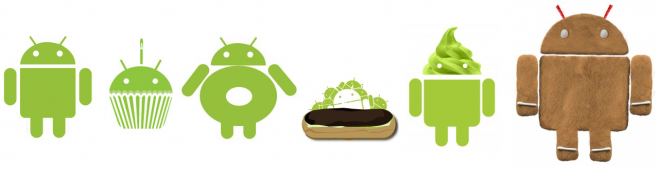
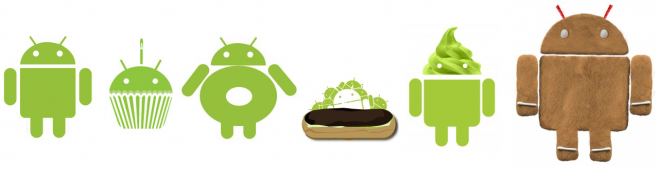

bonjour
je suis une mamy qui a reçu une tablette os androis 404
mais je n’ai pas de manuel d’explications
je ne sais pas par ou commencer
pouvez vous me faire parvenir le manuel
d’avance merci
Bonjours, jai fais une mise a jour de ma tablette samsung galaxie tab donc maintenant jai la version 4.0.4, j’ai récupéré des photos, mais j’arrive pas a les supprimé; comment faire? Help me
Pouvez vous me dire comment faire pour enregistrer dans la galerie photos, une photo reçue par MMS
Merci
bonjour
récent acquéreur d’un wiko iggi + androïd 4.2.2, et venant d’un vieux Nokia, je suis perdu (pourtant pas trop burne en général) : je trouve l’OS pas très intuitif et m’étonne de l’absence d’un mode d’emploi exhaustif… à titre d’exemple, supprimer un contact (tél) ou le mettre en favoris, de façon simple, je n’ai pas trouvé, et ça me surprend…
merci si piste…
bonne soirée
bonsoir, je viens d’acheter une montre connectée pwam500 et un téléphone mobile Polaroïd et n’arrive pas à paramétrer et synchroniser ma boîte mail sur la montre merci de me renseigner et m’aider
Je crois que vous avez oublié le chapitre : « comment on fait pour téléphoner ? comment on fait pour raccrocher quand on a activé le clavier numérique…..
On dirait que tout le a oublié .que c’était aussi un téléphone. Google comme tous les fabricants.
Ce guide est vraiment intéressant. Moi, j’ai bénéficié des tutoriels en vidéos sur http://www.alphorm.com/tutoriel/formation-en-ligne-android-6-expert Pour maîtriser Android 6 et je dois dire que cet article m’inspire beaucoup.
Vous ne parlez pas d’un sujet pourtant important sur Android, la gestion de l’espace de stockage. Plus on utilise son téléphone et plus sa mémoire se réduit. La faute au cache des applications, les fiches contacts en doublons et bien d’autres fichiers inutiles.
Vous trouverez ici une liste d’applis très utiles pour nettoyer la mémoire de son téléphone.
http://rue89.nouvelobs.com/2016/04/29/nettoyage-printemps-noubliez-smartphone-ordi-263839
je viens de recevoir un smartphone LG_210 je ne sais pas l’utiliser pourriez-vous m’envoyer le mode d’emploi pour débutant? merci
je viens de recevoir un smartphone LG-X210 je ne sais pas l’utiliser pourriez-vous m’envoyer le mode d’emploi pour débutant? merci
je possede un smartephone konrow cell55apres mise en route il ce mets en veille impossible de repondre a un appel tel
comment mettre un contact sur ma page d’accueil
Aller dans l’application contact de votre mobile, cherchez le contact puis en fonction du téléphone :
Appuis long sur le contact, ajouter à la page d’accueil
Ou ouvrir le contact puis dans le menu du téléphone ajouter a la page d’accueil
Ou encore depuis la page d’accueil diu téléphone faire un appuis long sur l’écran puis widget et enfin contact, il ne reste plus qu’a choisir le contact ..
Bonjour, Voilà, j’ai un petit souci sur mon smartphone. Chaque fois que quelqu’un m’appelle, je ne vois plus le nom, mais ça marque « Inconnu ». Pouvez vous m’aider ? Grand merci à vous
Bonjour.
Je cherche la notice du smarphone Oppo. Je ne l’ai pas trouvée sur internet. Qui pourrait me renseigner ?
j’aimerais savoir comment remettre l’alarme à 0.elle sonne en pleine nuit alors que je n’ai rien demandé .j’ai du mal à l’arréter.merci de me répondre.